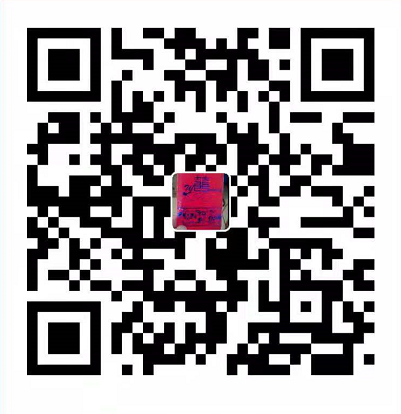Docker实践之DockerUI可视化
前面,简单的介绍了Docker的常用操作命令,但是每次都要远程到宿主机操作,这似乎有些不便利,那么有没有稍稍能提高我们的操作体验的方式呢?答案是肯定的,毕竟有那么的大牛,他们早已贴心的考虑到了
Portainer
portainer分商业版和社区版,像我们这样小打小闹的,就装个社区版洋盘一下就是了
Portainer安装
这里,我们基于Docker安装。首先,我们需要先创建一个数据卷
1 | docker volume create portainer_data |
然后运行portainer镜像
1 | docker run -d -p 8000:8000 -p 9443:9443 -p 9000:9000 --name portainer \ |
不出意外的话,这就算安装完成了,我查询一下运行起来的容器
1 |
|
可以看到,portainer正在运行中,现在我们直接http://ip:9000 来访问portainer,第一次访问需要初始化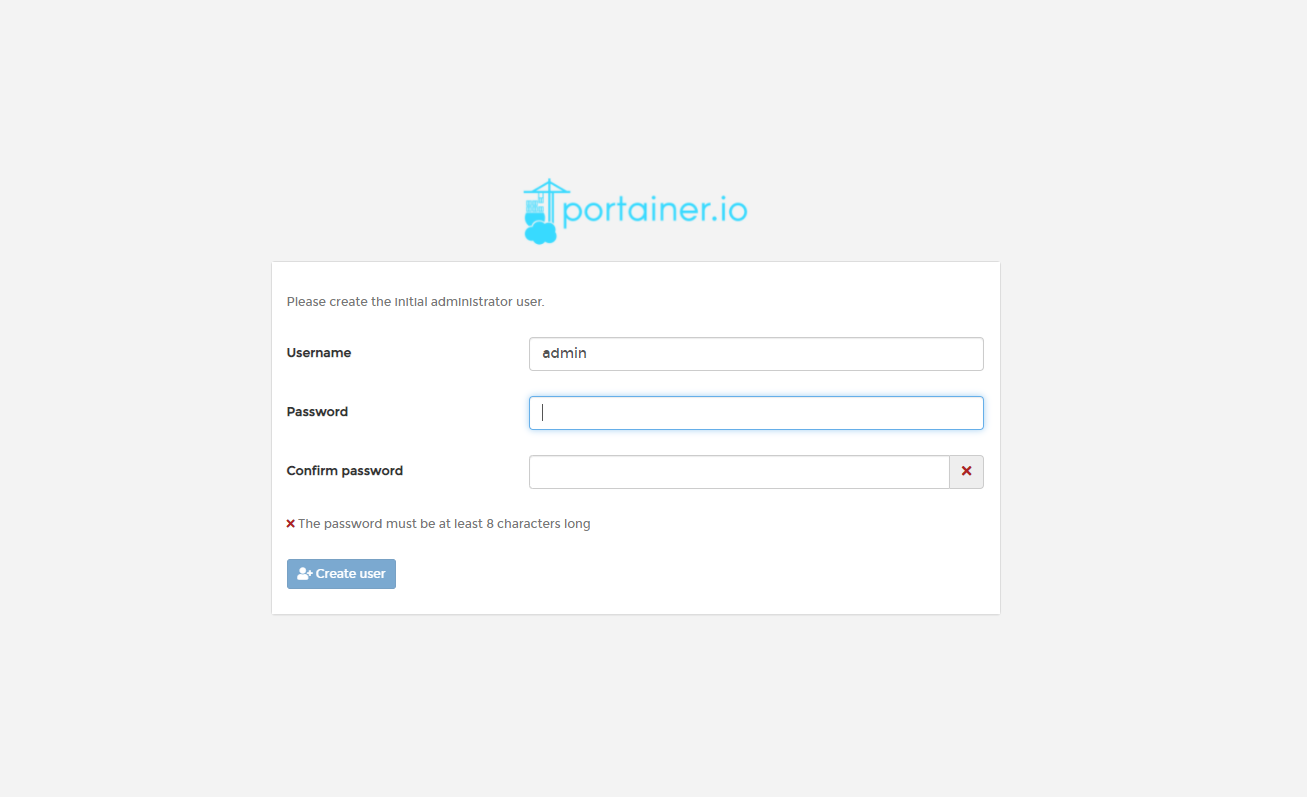
输入密码,然后直接点击[create user]进入到下一步,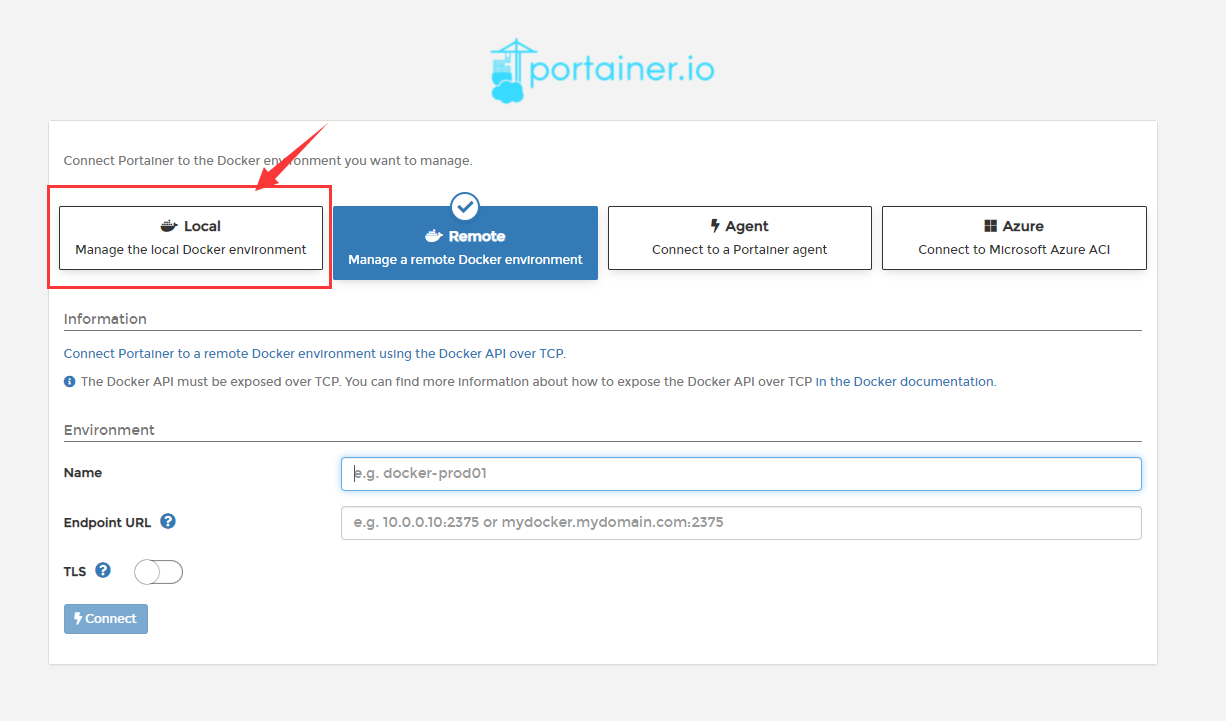
portainer支持远程管理Docker,但是我这里是本地,所以就毫不犹豫的选择[Local]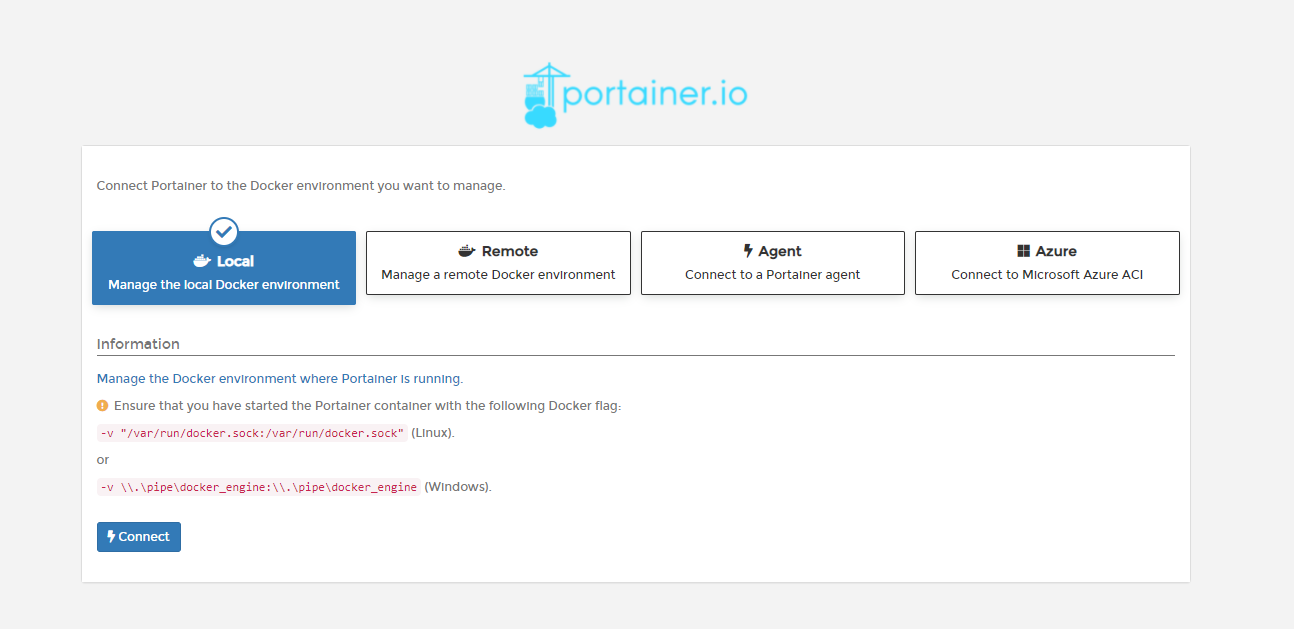
我们继续点击[Connect],便能进入到主界面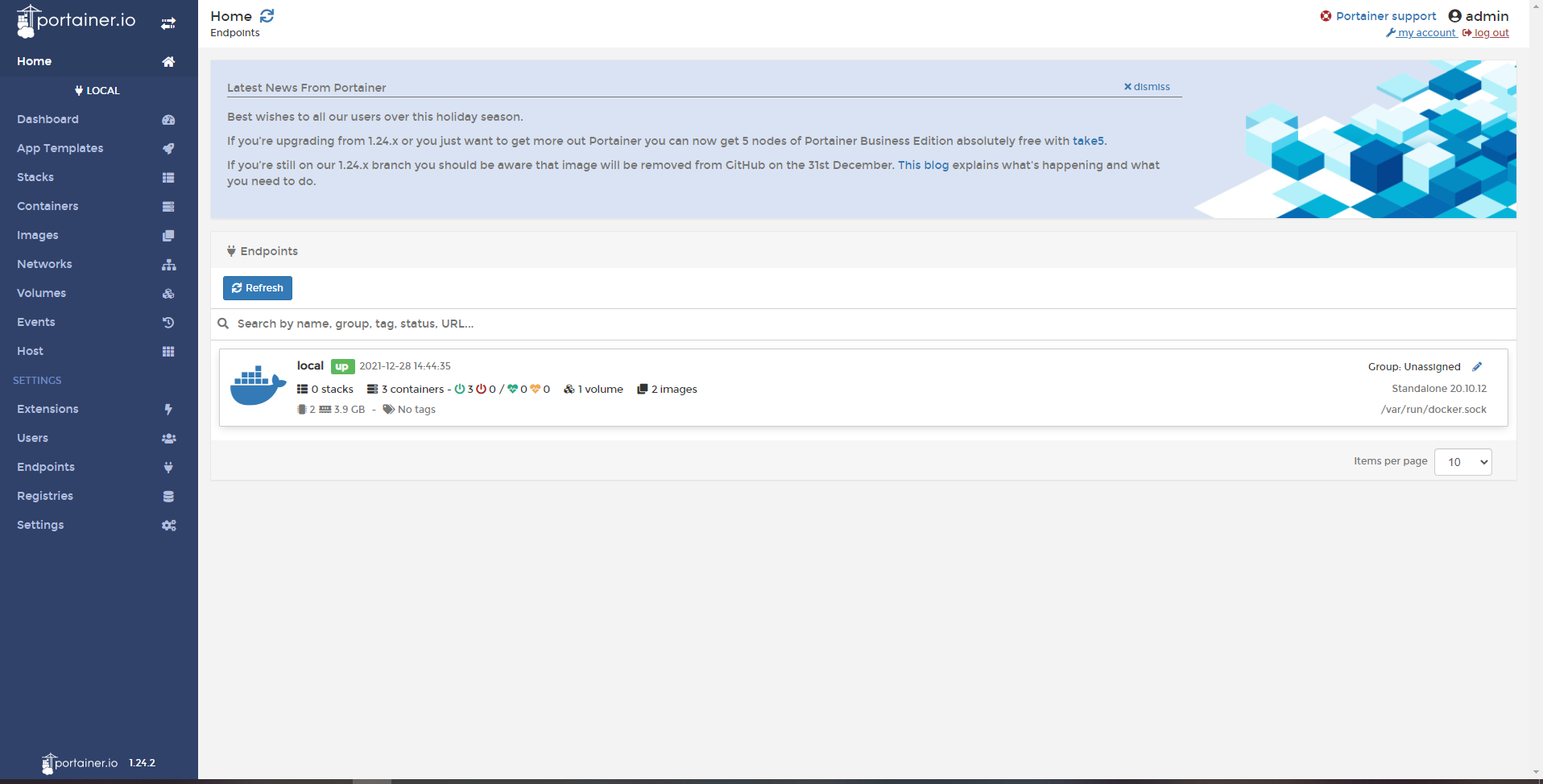
我们直接进入到[Container list]中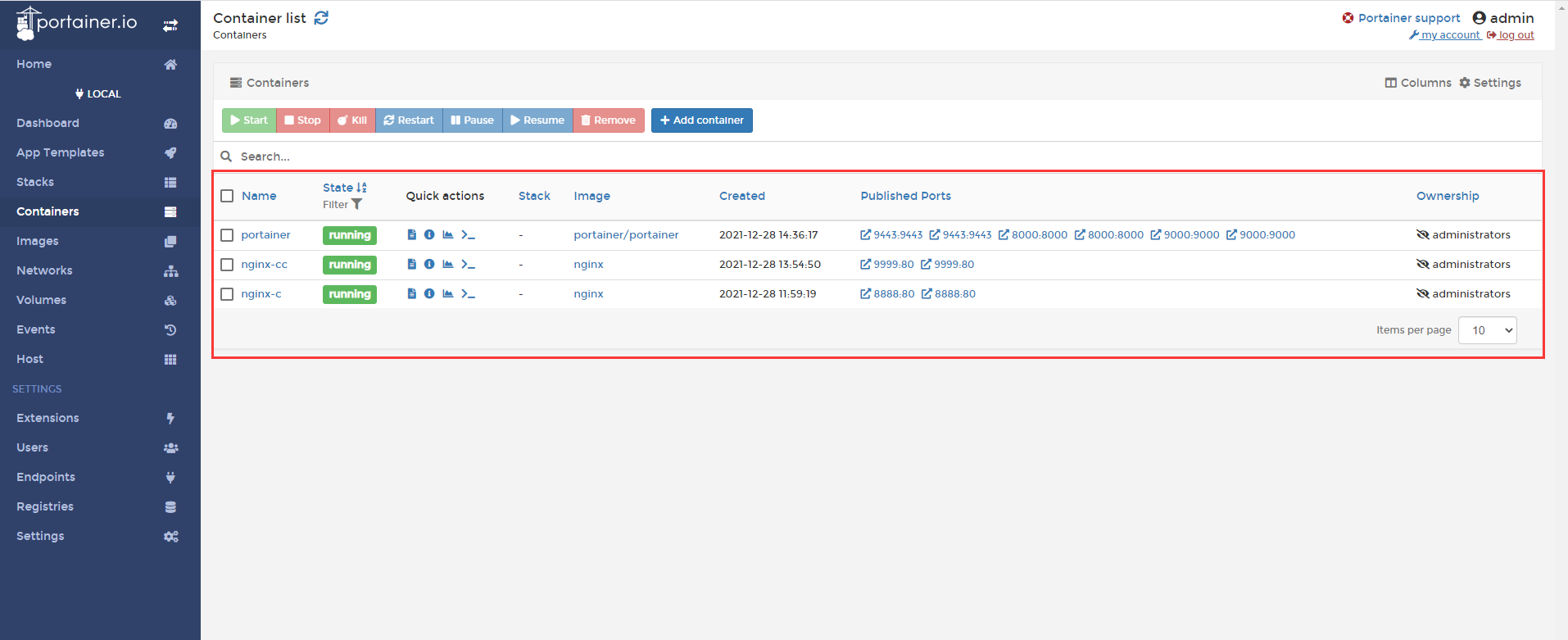
这里可以看到我们主机上所有容器,而且可以直接在界面上操作容器,可以新增容器,参数可以直接在界面中输入,可以配置容器的资源使用量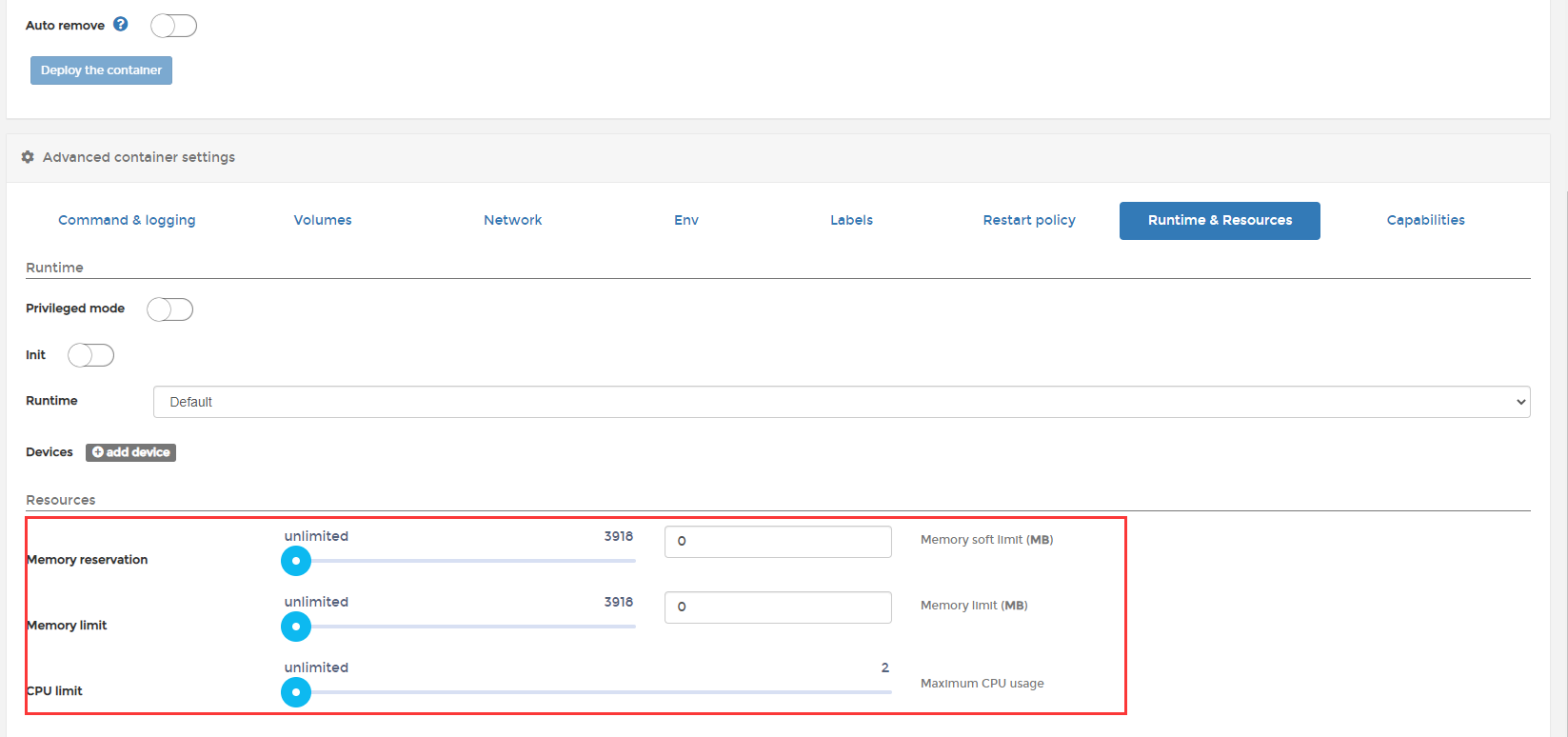
另外一个非常棒的功能这是,直接可以进入到容器执行命令
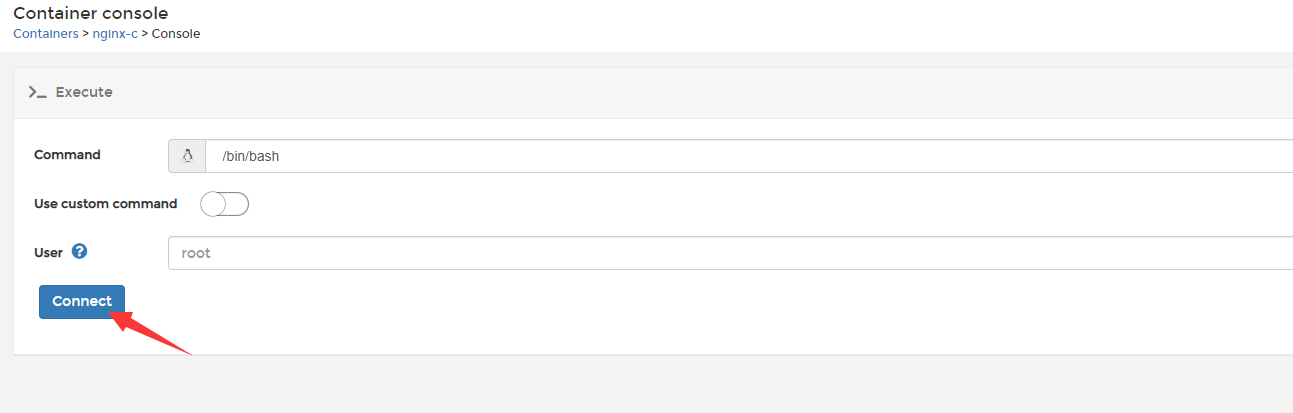
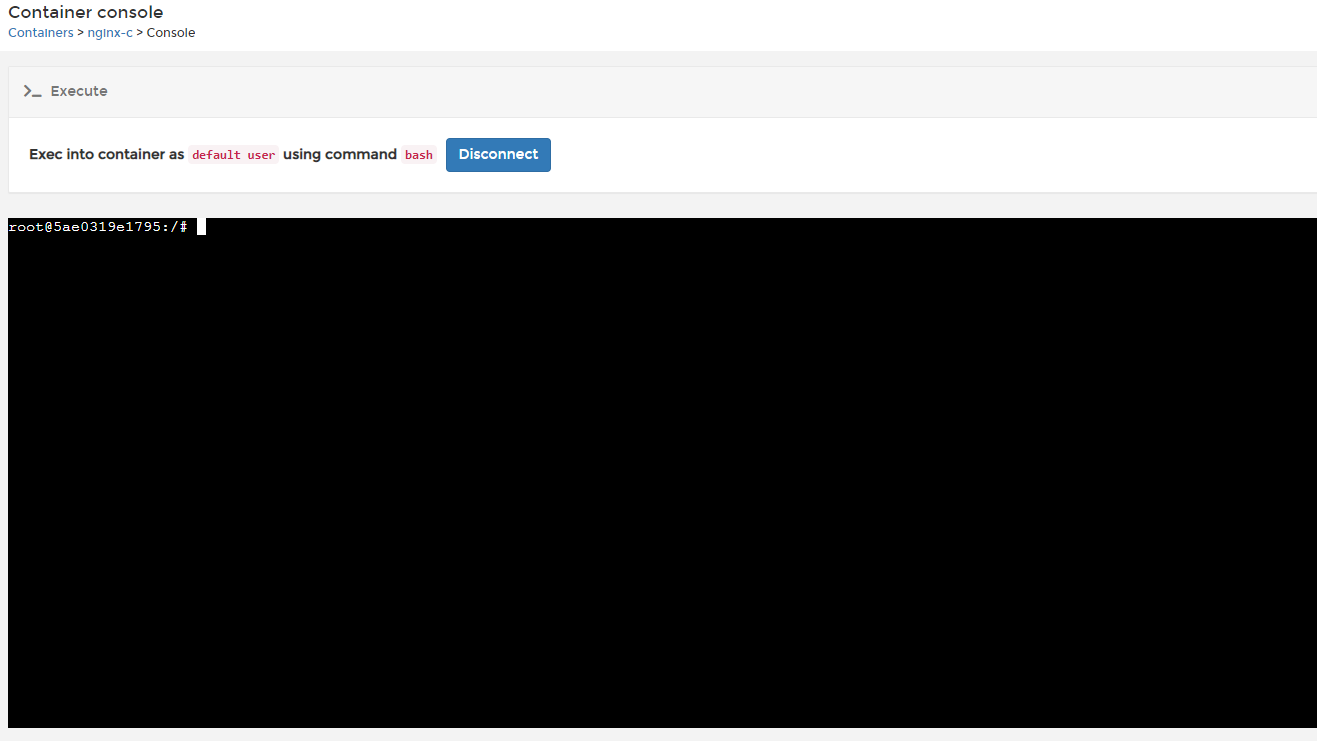
Portainer使我们操作Docker容器变得简便、快捷,当然它也不止前面演示的这些功能,更强大的功能需要我们在使用中去摸索。
在Docker Hub中,我们也能搜索到其他的Docker UI工具,如:ui-for-docker,它们大多都已经不更新了,所以,就目前来看,Portainer算是比较强大的Docker UI工具。
Docker实践之DockerUI可视化